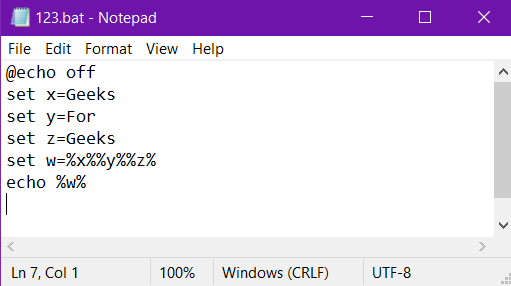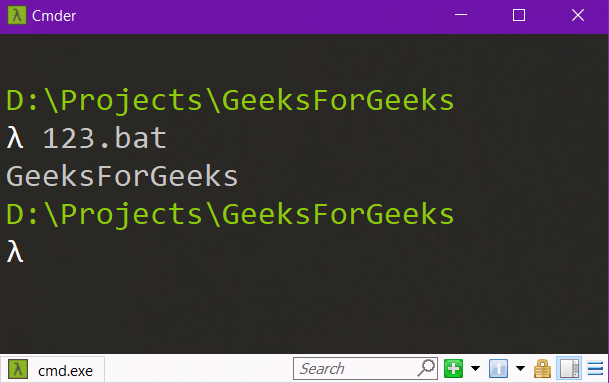批处理脚本 – Echo 命令
在大多数现代和传统操作系统中,shell 提供了一个或多个用户界面(例如命令行界面(CLI)、图形用户界面(GUI)、触摸屏界面等)来与内核交互。命令提示符、Windows 中的 PowerShell、Linux 中的终端、Bodhi Linux 中的术语以及各种类型的终端仿真器 [也称为伪终端](例如 Cmder、XTerm、Termux、Cool Retro Term、Tilix、PuTTY 等)都是示例的 CLI 应用程序。它们充当我们编写的各种类型命令的解释器。我们可以通过在命令行中执行适当的命令来执行大部分所需的操作(例如 I/O、文件管理、网络管理等)。
如果我们想要执行一系列命令/指令,我们可以通过在文本文件中逐行编写这些命令并给它一个特殊的扩展名来做到这一点(例如 .bat 或 .cmd 用于 Windows/DOS 和 .sh 用于 Linux)和然后在 CLI 应用程序中执行此文件。现在,所有命令都将由 shell 按顺序(一个接一个)串行执行(解释),就像任何解释型编程语言一样。这种类型的脚本称为批处理脚本(在 Windows 中)和 Bash 脚本(在 Linux 中)。
例子:
第 1 步:使用文件资源管理器打开您的首选目录,然后单击查看。然后转到显示/隐藏部分并确保选中“文件扩展名”。
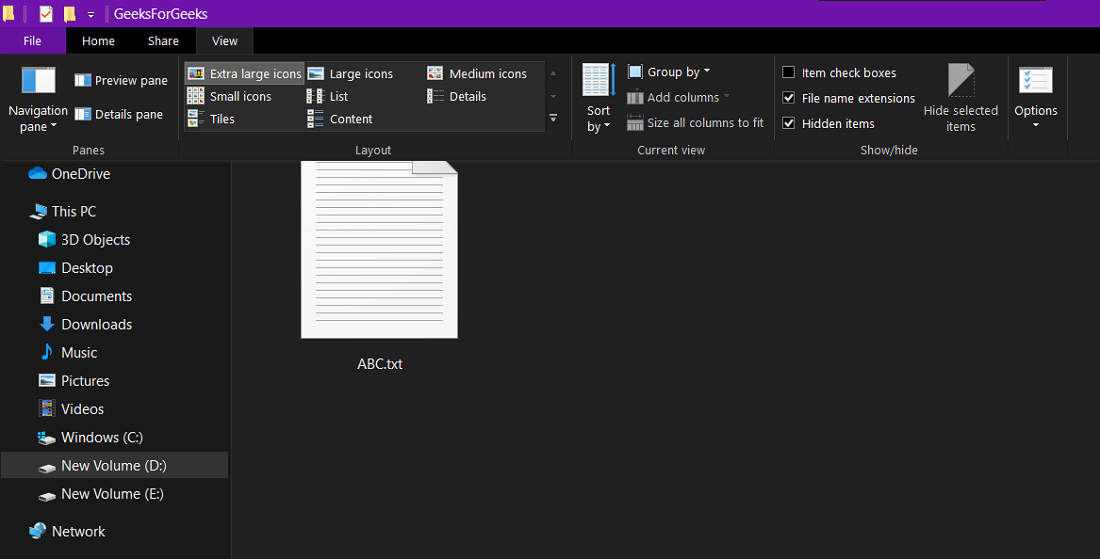
步骤2:现在创建一个文本文件并为其命名(例如123.bat)并用记事本编辑它并编写以下命令并保存它。
echo on
echo "Great day ahead"
ver第 3 步:现在保存文件并在 CLI 应用程序中执行此操作(基本上在 CMD 中)。输出将如下所示。
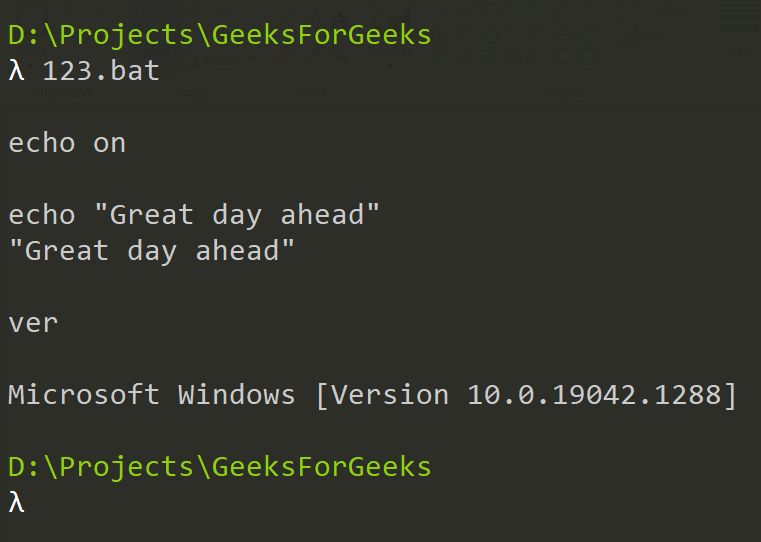
解释:
这是一个非常基本的批处理脚本示例。因此使用echo on我们确保命令回显已打开,即所有命令都将显示,包括该命令本身。下一个命令在屏幕上打印一个字符串“Great day ahead” , ver命令显示当前运行的操作系统的版本。请注意,命令不区分大小写(例如, echo和ECHO将给出相同的输出)。现在我将讨论有关ECHO命令的所有内容。
ECHO 命令:
ECHO命令用于在屏幕上打印一些文本(字符串)或打开/关闭命令在屏幕上回显。
句法:
echo [] 或者
echo [ | ] 使用不带任何参数的 ECHO 命令:
当echo不带任何参数使用时,它将显示当前命令回显设置(开/关)。
句法:
echo例子:
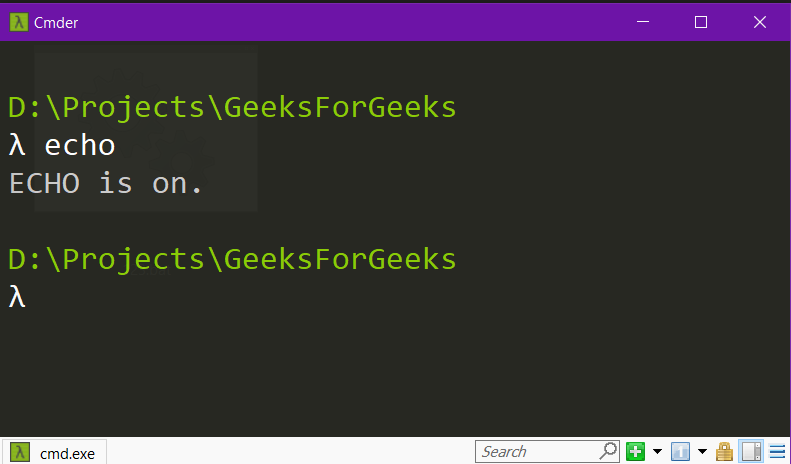
使用 ECHO 在屏幕上打印消息:
我们可以使用echo 在屏幕上打印任何文本消息。该消息不需要用单引号或双引号( '或“ )括起来,而且任何类型的引号也将打印在屏幕上。
句法:
echo 例子:
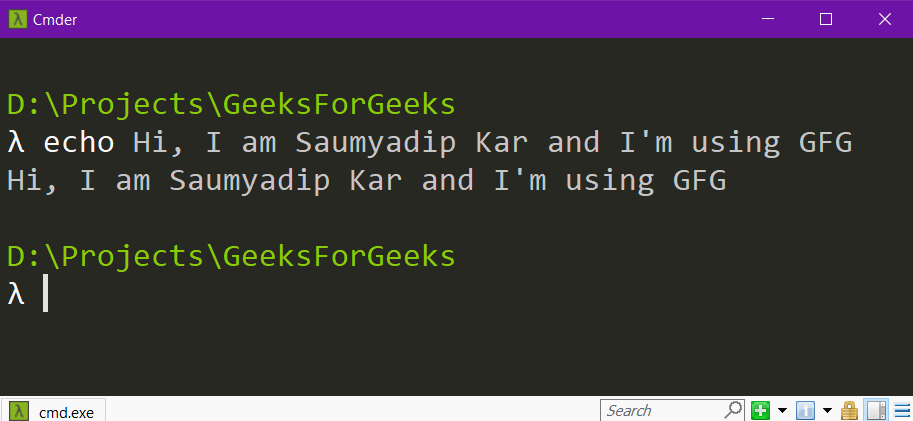
命令回显:
- 通过使用echo on,我们可以打开命令回显,即批处理文件中的所有命令以及它们的输出也将打印在屏幕上。
- 通过使用echo off,我们可以关闭命令回显,即批处理文件中的命令不会打印在屏幕上,而只会打印它们的输出,但命令echo off本身将被打印。
句法:
echo [ | ] 例子:
这是打开命令回显的示例。
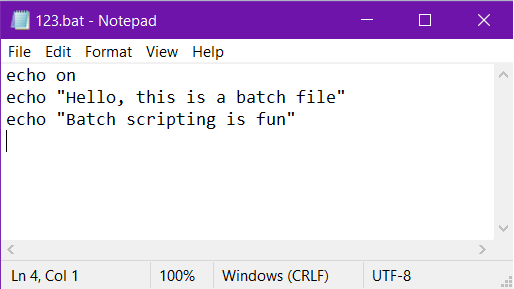
让我们看看输出。
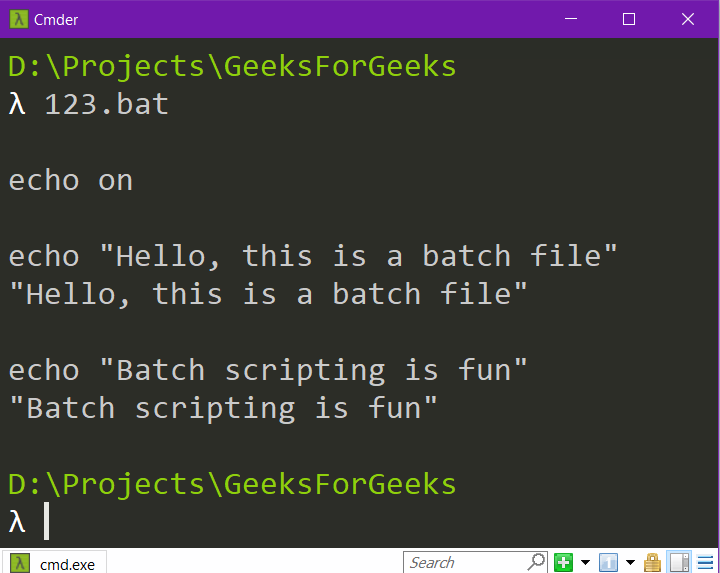
例子:
这是关闭命令回显的示例。
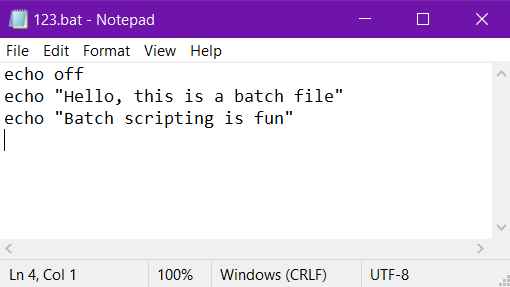
让我们看看输出。
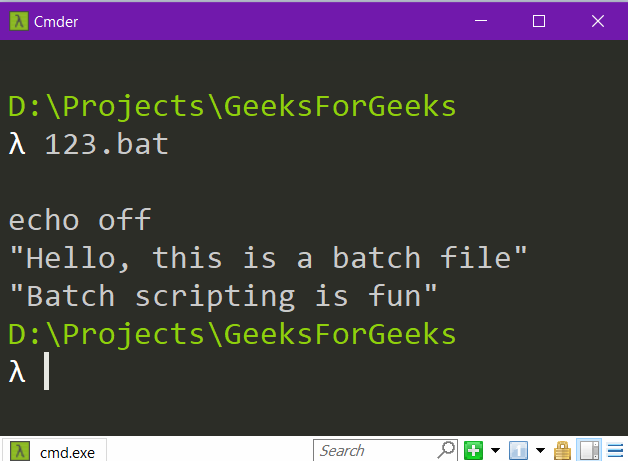
使用 <@echo off>:
我们已经看到,当我们使用echo off 时,它会关闭命令回显,但它会自行打印命令echo off 。为了处理这种情况,我们可以使用@echo off ,因为它会关闭命令回显,并且不会打印该命令本身。
句法:
@echo off例子:
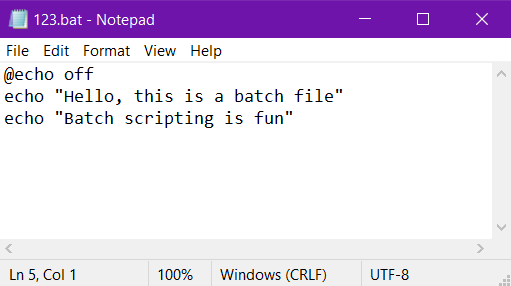
让我们看看输出。
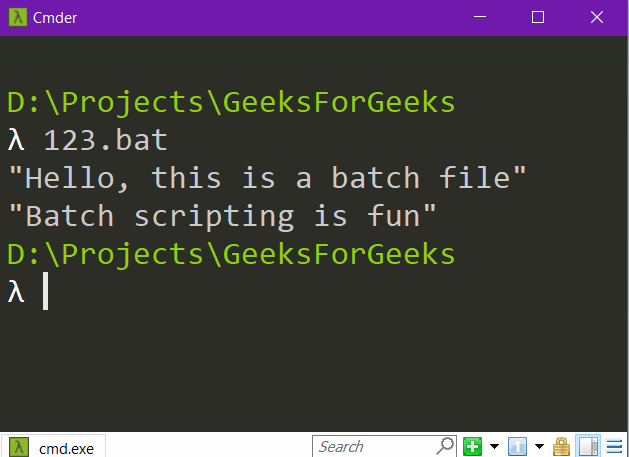
打印变量的值:
我们可以使用以下语法声明一个变量并设置其值。
句法:
set variable_name=value我们可以使用以下语法打印变量的值。
句法:
echo %variable_name%请注意,我们可以将%variable_name%放在要打印的任何文本之间的任何位置。
例子:
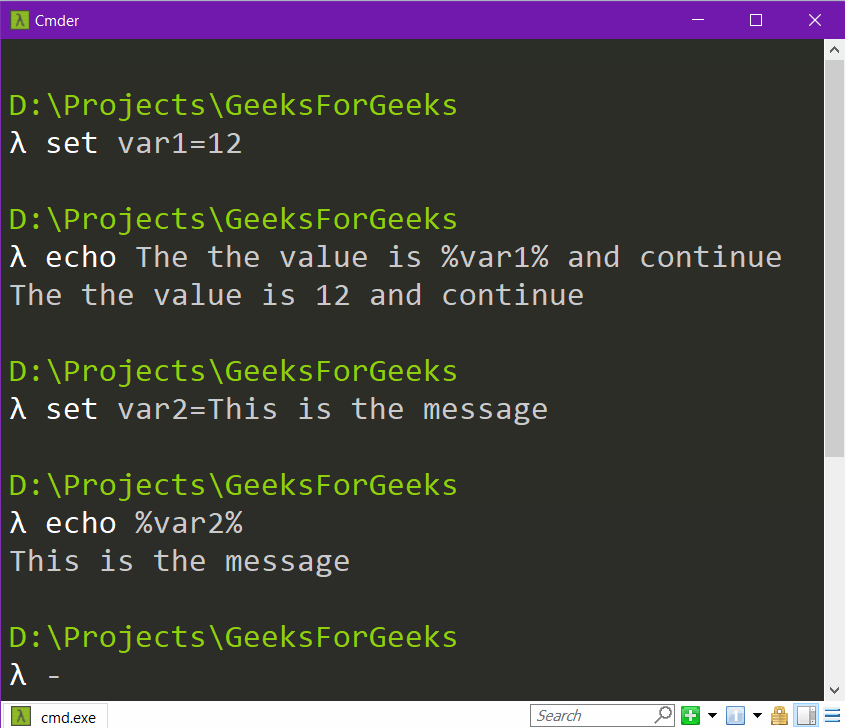
字符串连接:
我们可以连接两个字符串变量并使用echo打印新字符串。
例子: